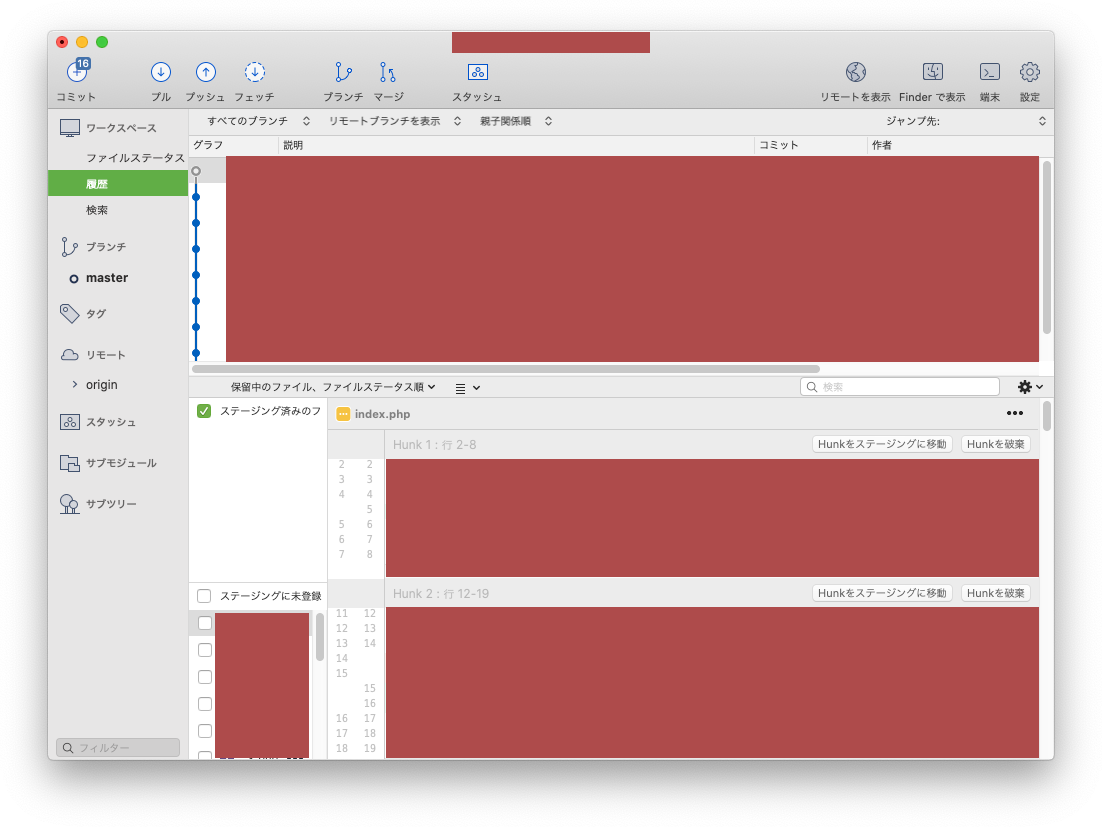SourceTree アプリにて、Git LFS を設定する方法
SourceTree(git管理ツール)にて、画像や動画(容量が大きいファイル)等をgit管理するかどうか悩んだ末(容量が大きいと警告が表示されたり、あとでリポジトリが使えない事態にもなる(経験上))、やっぱり容量が大きいからgit管理していなかった方、その方にLFSを利用しgit管理できるようにする簡単な方法を共有いたします。
環境
- システムの種類:MacOS
- SourceTree( https://www.sourcetreeapp.com/ )
方法
2.メニューにて、「リポジトリ」ー>「Git LFS」ー>「リポジトリの初期化」をクリックする。
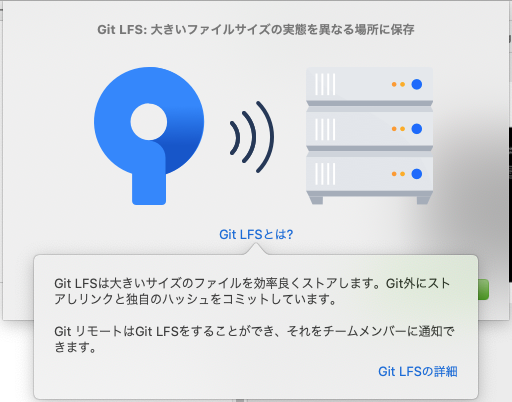
(「Git LFSとは?」というところで、説明は読んでみよう。)
3.「Git LFSを利用する」をクリックする。
4.「追跡しているGit LFS:」の「+」をクリックし、対象ファイルを*.拡張子(または直接ファイル名)を登録する。
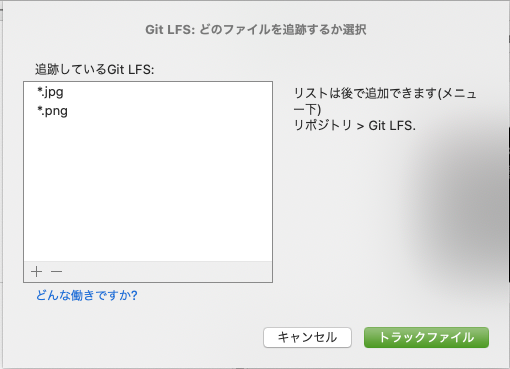
5.「トラックファイル」をクリックする。
*もちろん、git コマンドでもLFSは利用できるので、やってみよう。
OK